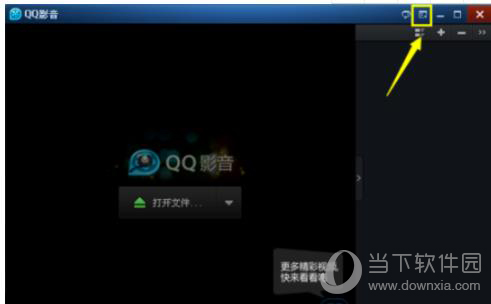Win10怎么不休眠 Win10休眠关闭教程
Win10系统如何关闭休眠功能详解
Windows 10系统默认启用了休眠功能,但休眠状态可能会引发一些不便,例如挂机下载中断、聊天消息丢失等问题。本文将提供详细的Win10休眠关闭教程,帮助您解决这些问题。
Win10关闭休眠功能步骤
1. 按下“Win+X”键,在弹出的快捷菜单中选择“控制面板”,进入控制面板界面。

2. 在控制面板中,点击“系统和安全”选项。

3. 在“系统和安全”窗口中,选择“电源选项”--“更改计算机睡眠时间”。

4. 在弹出的设置界面中,找到“使计算机进入睡眠状态”右侧的时间选项,将默认的15分钟、30分钟改为“从不”,然后点击“保存修改”按钮完成休眠功能的关闭。

通过以上步骤,您已经成功关闭了Win10系统的休眠功能。对于没有电源续航问题的台式机用户来说,关闭休眠功能可以提升使用体验。
版权声明:以上内容作者已申请原创保护,未经允许不得转载,侵权必究!授权事宜、对本内容有异议或投诉,敬请联系网站管理员,我们将尽快回复您,谢谢合作!